
Với tốc độ lây lan và diễn biến khó lường của virus Corona, bộ giáo dục đã quyết định cho toàn bộ học sinh, sinh viên tiếp tục nghỉ đến hết tháng 4 và một số trường đã có thông báo nghỉ thêm. Vì vậy, để đảm bảo cung cấp đủ kiến thức cho học sinh, sinh viên, các trường đang triển khai dạy học online qua ứng dụng Zoom và bài viết này sẽ hướng dẫn bạn sử dụng Zoom.
Cách tải và cài đặt Zoom
Đối với học sinh, sinh viên có thể sử dụng máy tính hoặc smartphone để tham gia lớp học và thao tác để tham gia cũng đơn giản hơn rất nhiều. Để tải ứng dụng Zoom cho smartphone bạn chỉ cần mở Google Play hoặc Appstore và tim từ khóa Zoom là có thể tải được.
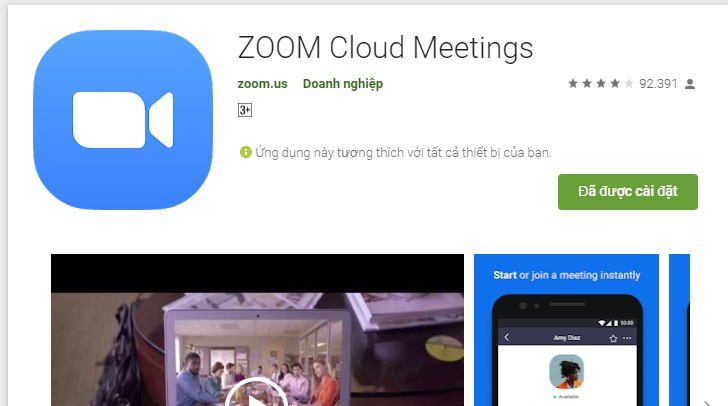
Đối với giáo viên thì việc dạy học online bằng Zoom nên thực hiện trên máy tính Windows.
Cách tạo phòng họp trên Zoom
Để sử dụng Zoom tạo phòng họp, bạn làm theo các bước sau:
Bước 1: Tải về ứng dụng Zoom cho Windows bằng đường dẫn phía dưới, cài đặt và chọn Sign In để đăng nhập, nên đăng nhập bằng gmail để có độ bảo mật cao hơn.

Bước 2: Sau khi đã đăng nhập và vào được màn hình chính của ứng dụng, ở đây sẽ có 4 lựa chọn:
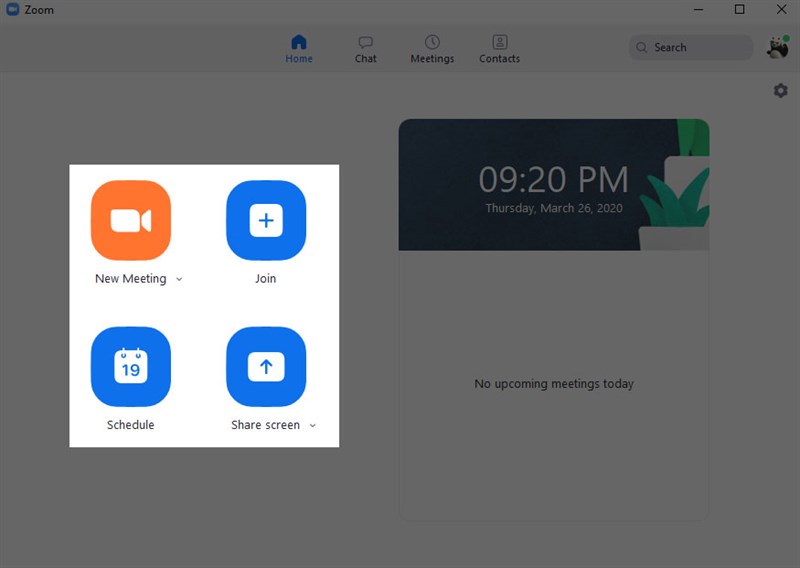
- 1. New Meeting: tạo phòng học mới, khi chọn vào mũi tên phía dưới bạn sẽ thấy ID phòng học, bạn chỉ cần gửi ID này cho học sinh, sinh viên.
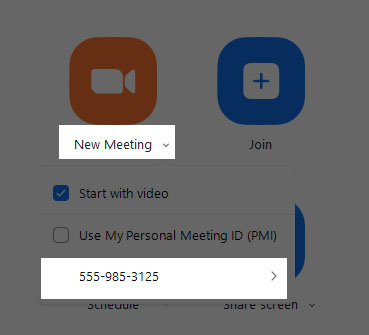
- 2. Join: tham gia vào phòng học khác.
- 3. Schedule: lập lịch học, cài đặt thuộc tính của phòng học.
- 4. Share Screen: chia sẻ màn hình máy tính của bạn.
Bước 3: Chọn vào New Meeting để mở lớp học.
Cách tham gia phòng họp trên Zoom
Bước 1: Mở ứng dụng Zoom và chọn vào mục Join a Meeting.
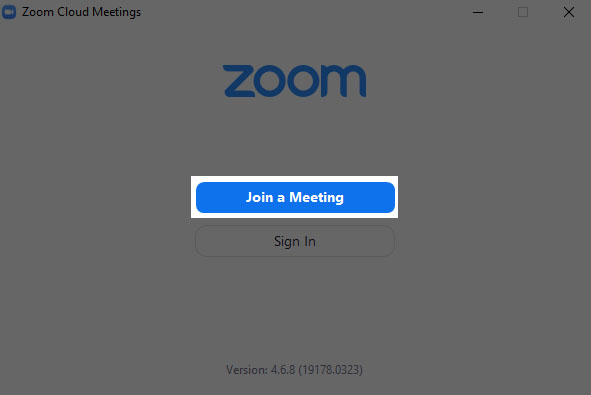
Bước 2: Nhập ID phòng học mà giáo viên đã gửi cho bạn và chọn Join.
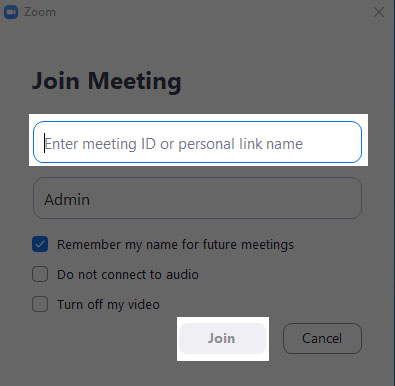
Các phím tắt thường sử dụng trên Zoom
Một số phím tắt khi sử dụng Zoom trên Windows
- Alt+R: Bật/tắt chứng năng ghi hình
- Alt+P: Tạm dừng/tiếp tục ghi hình
- Alt+N: Chuyển camera, nếu bạn có nhìu camera thì hãy dùng phím tắt này để chuyển nhanh
- Alt+F: Bật/tắt chế độ toàn màn hình
- Alt+H: Hiện/Ẩn tin nhắn nhóm
- Alt+U: Hiện/Ẩn danh sách người tham gia
Như vậy, chỉ với vài bước đơn giản bạn đã có thể sử dụng Zoom để dạy và học online. Nếu thấy hữu ích thì đừng quên nhấn like, share và để lại ý kiến dưới phần bình luận nhé.























































Viết bình luận